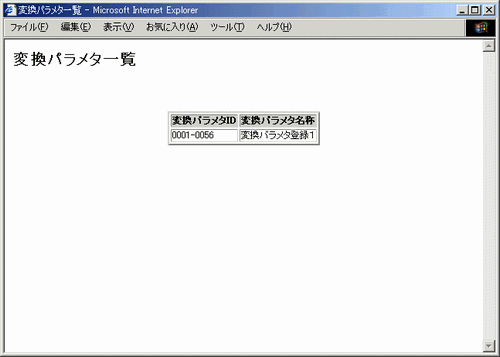[FEDIT/FL-TABLE メインメニュー]画面で以下の操作を行うと、[変換パラメタ登録]画面が表示されます。
[運用管理]メニューより[変換パラメタ登録]をクリック
ツールバーの[変換パラメタ登録]アイコンをクリック
ツリーにて[変換パラメタ登録]を選択して右クリックし、[新規作成]をクリック
図10.27 変換パラメタ登録画面
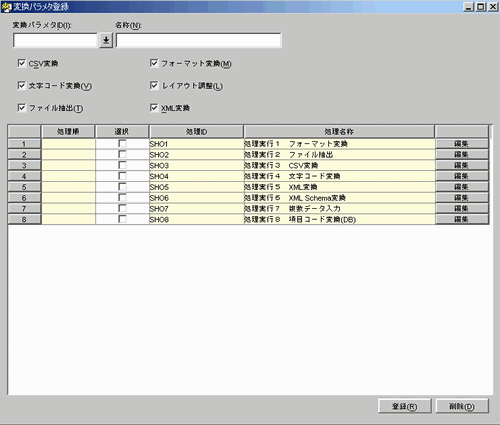
ここでは、変換パラメタIDを指定し、そのファイル名で“サーバ転送先設定”の“転送先フォルダ”に指定したフォルダに、パラメタファイルを作成します。
| [編集]ボタンの左側で選択しているIDの登録画面を表示します。 |
| 入力された情報を登録します。 |
| 編集中の変換パラメタIDを変換定義DBから削除します。 |
フィールド名 | 入力/出力 | 必須 | 最大項目長 | フィールド説明 |
|---|---|---|---|---|
変換パラメタID/名称 | IN | ○ | 半角 | 変換パラメタIDを入力します。“_”、“-”、“.”は入力可能です。 |
IN/OUT | ○ | 半角 | 上記IDに対する名称が表示されます。 | |
CSV変換 | IN/ OUT | ― | ― | 運用登録において、処理指定を“CSV変換”にした処理ID/名称を、下段に表示します。 |
文字コード変換 | IN/ OUT | ― | ― | 運用登録において、処理指定を“文字コード変換”にした処理ID/名称を、下段に表示します。 |
ファイル抽出 | IN/ OUT | ― | ― | 運用登録において、処理指定を“ファイル抽出”にした処理ID/名称を、下段に表示します。 |
フォーマット変換 | IN/ OUT | ― | ― | 運用登録において、処理指定を“フォーマット変換”にした処理ID/名称を、下段に表示します。 |
レイアウト調整 | IN/ OUT | ― | ― | 運用登録において、処理指定を“レイアウト調整”にした処理ID/名称を、下段に表示します。 |
XML変換 | IN/ OUT | ― | ― | 運用登録において、処理指定を“XML変換”にした処理ID/名称を、下段に表示します。 |
処理順 | OUT | ― | ― | 1つの変換パラメタID内での、処理の順番が表示されます。 |
選択 | IN | ○ | ― | 1つの変換パラメタID内で実行する処理を順番とおりに指定します。 |
処理ID | OUT | ― | ― | 登録済み処理IDが表示されます。 |
処理名称 | OUT | ― | ― | 上記処理IDに対する名称が表示されます。 |
図10.28 変換パラメタ登録画面(登録例)
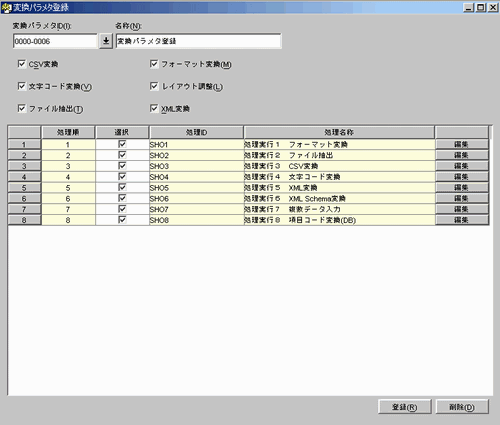
![]()
変換メッセージ形式自動判別(ID判断型)で使用されている変換パラメタIDを削除する場合、4.6 関連定義の同時反映が実行されます。
すでに登録済みの変換パラメタID/名称入力欄を、別の変換パラメタID/名称に書き換えて[登録]ボタンをクリックすると、登録済み変換パラメタIDの登録内容で複写することができます。処理が終了すると、ツリーに複写した新変換パラメタIDが表示されます。
一覧表示
登録されているIDの一覧を表示するには、ツリーにて[変換パラメタ登録]を選択して右クリックし、[一覧表示]をクリックします。Webブラウザなどの拡張子.htmlに関連付けられた他のアプリケーションが起動され、登録されたIDの一覧が表示されますので、起動されたアプリケーションの印刷機能を使用して印刷してください。IDが登録されていない場合は、“ID情報が登録されていません。”とダイアログを出力します。
図10.29 変換パラメタ一覧画面